Reklāma
Pagājušajā nedēļā es runāju par kā sākt ierakstīt Podcast apraidi Labākais Podcast aprīkojums iesācējiem un entuziastiemVai vēlaties izveidot savu Podcast apraidi? Mēs esam noapaļojuši svarīgu podcasting aprīkojumu visiem budžetiem un pieredzes līmeņiem. Lasīt vairāk - mikrofoni, Skype vai Google Plus un kā tos ierakstīt. Šonedēļ es apskatīšu, kā rediģēt jūsu (audio) apraidi pakalpojumā Garageband. Garāžas josla lielākajā daļā Mac ir bez maksas, un tas ir neticami spējīgs audio redaktors ar visu nepieciešamo, kas varētu būt vajadzīgs podkāstam.
Darba sākšana ar Podcast rediģēšanu - dziesmu pievienošana
Izveidot jauns podcast projekts - tas jums radīs īpašu Podcast ierakstu, kuru mēs izmantosim vēlāk. Jums ir doti daži citi ieraksti, ar kuriem sākt, bet iestatiet, cik daudz jums tagad ir nepieciešams. Parasti es pievienoju vēl dažus vokālos ierakstus, kā arī citu efektu celiņu papildus sniegtajam Jingles celiņam.
ALT-CMD-N ir īsceļa taustiņš, lai pievienotu jaunus ierakstus. Izvēlieties īsts instruments kad jautāja.

Track Skaļuma iestatījumi
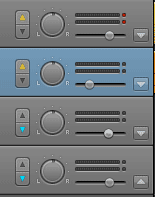
Jūs pamanīsit, ka pēc noklusējuma jūsu vokālajiem ierakstiem ir mazs dzeltens trīsstūris, kas vērsts uz augšu, bet Jingles dziesmai ir zils, kas vērsts uz leju. Šīs ir automatizētas skaļuma korekcijas, kas nozīmē, ka jūsu Jingles automātiski izbalināt, kad kāds runā. Lai veiktu vienkāršu apraidi, nekautrējieties ievērot šos iestatījumus, bet personīgi es vēlētos, lai man būtu vairāk naudas kontrolēt katras dziesmas skaļumu, lai es varētu rīkoties tādās situācijās kā Deivs kliedzošs mikrofons.
Lai deaktivizētu šos automatizētās skaļuma ierakstus, vienkārši noklikšķiniet uz mazajiem trīsstūriem, līdz tie visi ir izslēgti, pēc tam pārslēdziet lielāku trīsstūri pa labi no ceļa ziņas. Iespējot dziesmas skaļums, un tagad kompozīcijā redzēsit gaiši zilu līniju. Tas norāda sliežu ceļa līmeni.
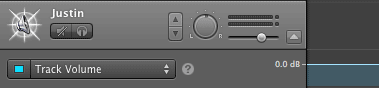
Audio importēšana
Atrodiet savus audio avota failus un velciet tos uz atbilstošajiem ierakstiem. Lai tos skenētu, Garageband paiet zināms laiks, un jūs, iespējams, vēl neredzat balss viļņu formas, taču tie kādā brīdī parādīsies.

Pamata rediģēšana
Lielāko daļu rediģēšanas var veikt ar peli, vienkārši velkot lietas uz priekšu un atpakaļ. Ja jums ir nepieciešams sadalīt ierakstu divās daļās, pārvietojiet laika marķieri pareizajā pozīcijā, iezīmējiet ierakstus, kurus vēlaties sadalīt (varat CMD noklikšķināt tāpat kā ar visām faila darbībām), pēc tam nospiediet CMD-T tos sadalīt.
CMD-A iezīmēs visu, noderīgi, ja vēlaties to vienkārši pārbīdīt pa dažām sekundēm, lai varētu ievadīt intro.
Skaļuma regulēšana
Izmantojot zilo skaļuma celiņu, kas jums jāredz, ir viegli izbalināt skaļumu vai kaut ko pilnīgi izgriezt. Globālajai skaļuma korekcijai šajā celiņā varat izmantot slīdni, bet, lai precīzi kontrolētu, noklikšķiniet uz zilās skaļuma līnijas, lai pievienotu jaunu pielāgošanas punktu. Pievienojiet vēl vismaz trīs, pēc tam velciet ap diviem vidējiem. Jums vajadzētu redzēt, cik viegli ir radīt lēnu izbalēšanu vai tūlītēju apjoma kritumu asākiem griezumiem.
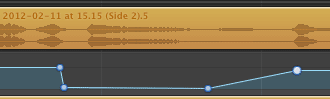
Jāatzīmē viena lieta: ja šajā brīdī mēģināsit pārvietot celiņus, veiktie skaļuma pielāgojumi paliks vietā un apjoma labojumi tiks sagrauti. Lai no tā izvairītos, noteikti iespējojiet Bloķēt automatizācijas līknes reģioniem no Kontrole izvēlne - tagad skaļuma regulēšanas trasei jāpārvietojas atbilstoši.
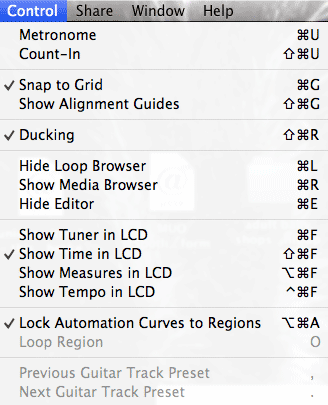
Cilpas, paraugi un dziesmu efekti
Ja pamanāt, dažiem noklusējuma ierakstiem automātiski tiek piešķirti vīrieša un sievietes balss iestatījumi. Ja tas vēl nav atvērts, noklikšķiniet uz celiņa un pēc tam apakšējā labajā stūrī atlasiet informāciju par dziesmu no mazās i ikonas. Podcasting vai vokālajā sadaļā jūs varat izvēlēties dažādus iepriekš iestatītus efektus, kurus piemērot savam celiņam. Spēlējiet apkārt ar dažiem dažādiem iestatījumiem un redziet, kuri jums patīk vislabāk - vai arī varat vienkārši izvēlēties bez efektiem.
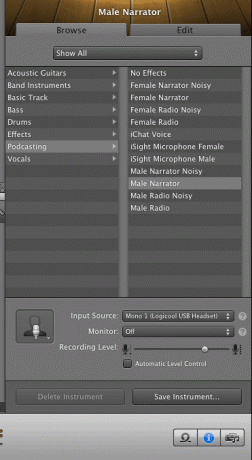
Garageband komplektā ir simtiem džinglu un skaņas efektu, kurus jūs varat pilnīgi brīvi izmantot savos projektos, lai arī cik vēlaties. Piekļūstiet tiem no cilpas pogas, kas izskatās kā amerikāņu kalniņi, arī labajā apakšējā stūrī.
![Uzziniet Podcast rediģēšanas pamatus ar Garageband [Mac] jingles](/f/bd11db3ae21ae744ca07ed719d77be6e.png)
Izmantojiet pārlūku, lai atrastu vēlamās skaņas, veiciet dubultklikšķi, lai tās atskaņotu, vai vienkārši velciet tās uz džinglu dziesmu. Es esmu diezgan pārliecināts, ka šajā brīdī jūs pazaudēsit stundu savas dzīves, kad atradīsit simtiem uzjautrinošu skaņu un mēģināsit izdomāt, kur jūs tās varētu ievietot - "Es tikai zinu, ka Brontosaurus Wail šeit būtu ideāls!" - bet nepārspīlējiet! Pienācīgi lietojot, viņi patiešām var kaut ko pievienot aplādei, bet pārspīlēt to un jūs vienkārši izskatīsities amatieris.
Podcast ieraksts
Ja sākāt ar oficiālu aplādes projekta veidni, pamanīsit, ka ekrāna augšpusē ir īpašs aplādes ieraksts. Tas ir paredzēts, lai pievienotu celiņa mākslas darbus, saites un nodaļu marķierus, kurus var iegult AAC failos, kas paredzēti iTunes. Ja lietotājs klausās jūsu ierakstu savā iTunes, iPhone, iPod vai citur, viņi redzēs mākslas darbu, kā arī varēs noklikšķināt uz iegultajām saitēm. Velciet attēla failu tur tagad, pēc tam noklikšķiniet uz tā.
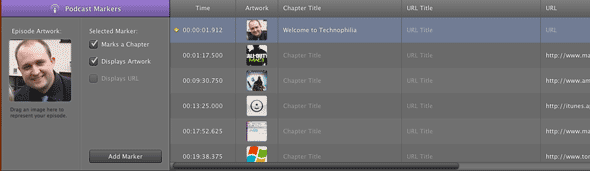
Detaļas displejs apakšā tiks mainīts uz nodaļas rediģēšanas režīmu. Vienkārši noklikšķiniet uz attiecīgajām sadaļām, lai izveidotu nodaļu nosaukumus (kas automātiski to apzīmēs kā sadaļu), vai vienkārši pievienojiet dažus URL, lai mākslas darbs būtu noklikšķināms. Vēlāk, mainoties tēmai, jūs varat vienkārši velciet citu attēlu uz Podcast ierakstu un pievienot vairāk informācijas.
Jūsu maršruta eksportēšana
Lai pabeigtu failu varētu augšupielādēt jebkur, jums būs jāļauj Garageband sajaukt visu. Izvēlieties izejas iestatījumus no Koplietot -> eksportēt Podcast uz disku. Izvēlieties AAC kodētājs ja vēlaties saglabāt īpašo Podcast ierakstu un mākslas darbu, kuru jūs esat iemīļojis, taču varat arī izveidot vienkāršu mp3 versiju, lai to atskaņotu savā vietnē.
Par audio iestatījumiem, kad eksportējat, 64 KB ir labi, ja materiāls galvenokārt ir runāts, bet, ja esat demonstrējot mūzikas darbu, jūs varētu vēlēties to paturēt pie 128 KB, lai gan tas, protams, būs dubultā Izmērs.
Vai jums ir vēl kādi lieliski Garāžas joslas rediģēšanas padomi? Lūdzu, pievienojiet tos, lūdzu, es labprāt uzzinātu dažus jaunus saīsnes. Mums arī ir pilns Garāžas joslas lejupielāde Kā lietot GarageBand: soli pa solimGarageBand ir jaudīga audio ierakstīšanas un rediģēšanas programmatūra operētājsistēmai Mac, taču darba sākšana ir sarežģīta. Šī apmācība parādīs, kā lietot GarageBand. Lasīt vairāk , kas aptver visus apbrīnojamās lietotnes aspektus, nevis tikai apraidi, tāpēc noteikti pārbaudiet arī šo.
Džeimsam ir mākslīgā intelekta bakalaura grāds, un viņš ir sertificēts CompTIA A + un Network +. Viņš ir galvenais MakeUseOf izstrādātājs un brīvo laiku pavada, spēlējot VR peintbolu un galda spēles. Kopš mazotnes viņš būvēja datorus.